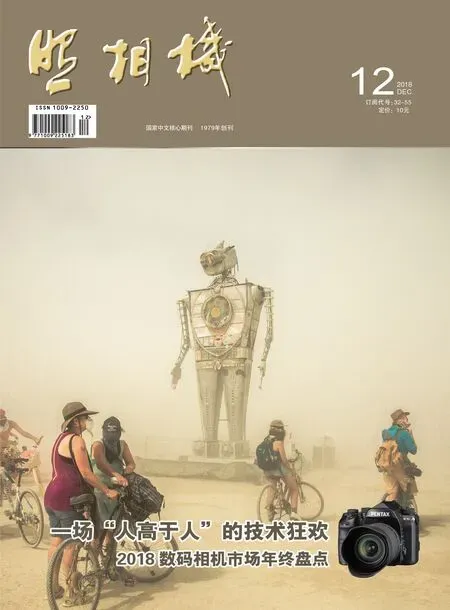旅途窗外景象的拍摄与后期调设(一)
图文|韩程伟
现代旅行,以汽车、火车、轮船和飞机作为主要交通工具,无论是自驾还是随团,摄影爱好者都会不失时机地在行进途中拿起相机拍摄窗外的美景,尤其当路途遥远,即使在车上打个盹,都会错失良机,因此很多影友都会感叹:“好景在路上”。那么,如何拍好旅途中窗外的景象呢?笔者以多年的外出采风经验谈几点体会。
一、车窗外景象的拍摄技巧
如今高速公路四通八达,加上汽车机动灵活,许多摄影人都把汽车作为主要的交通工具,即使以飞机、客轮作为大交通形式,落地或登岸后,还是以汽车行进为主。在车上拍摄窗外景观,最佳位置要数副驾驶座位了,前窗视野广阔,预见性强,准备拍摄的时间充裕,侧边的窗口还可以作补充拍摄的机位,必要时还可以摇下车窗玻璃。大巴的最佳位置也在驾驶员边侧,但一般紧靠车门不让坐客,而前门边第一排座位往往是带团导游的位置,必要时可与导游商量,临时借用一下,其余便是靠窗的座位了,能将玻璃窗打开的位置更好,若不能打开窗,则需在停车时将玻璃内外两面尽可能的擦拭干净。火车的车厢玻璃比较干净,但动车、高铁列车的车窗是双层的,且不可打开,常规列车的卧铺车厢走道一侧的窗口倒是拍摄窗外景色的好地方,有时车厢两端上下车门上的窗口处也可以拍摄,但此处晃动比较厉害,且视野稍窄了一些。
行进中的车辆速度比较快,有时汽车在上坡或拐弯时车速会慢一点,这时是拍摄的大好时机,但很多时候,好的景象或景观并不只在拐弯时出现,因此在移动中的车辆上拍片,相机的设置很重要。
首先是快门速度,车速越快,窗外的物体向后移动的速度也越快,而且离窗越近,移动幅度越大,相对速度也就越快,所以,一般快门速度应设置在1/1000s以上,同时,如光圈值设定在F11时,应将感光度提高到ISO1000,才可以使同等于春秋阳光下的户外景观获得准确的曝光量。
其次是对焦模式应选择自动对焦,并设置在自动跟踪模式。图1便是在9座面包车内,ISO1000、F14、1/1000s、自动跟踪对焦,隔窗拍摄的沿途风光。

图1
二、图片的后期处理
由于在高速行进的车内端机拍摄,最后形成的画面有些共有的通病是无法避免的,即使是富有经验的资深摄影师也只能减弱弊端而已,譬如因机身或镜头的晃动而使画面倾斜,或因提高感光度而带来图像颗粒的增加,最头疼的是因玻璃的隔离、阻挡而带来的图像朦胧、变色或疵光现象,这些就需要通过图像的后期调整来加以解决。
Lightroom Classic CC 2018最新版强大的编辑功能和后期处理能力可以将图片调整得十分理想。
例1:剪裁与重新构图,提升画面美感
图2是一幅从小型面包车副驾驶位置拍摄的肯尼亚某小镇的路边街景,打开车窗后拍摄的画面显得通透,空旷的建筑工地与一位行走的路人构成了强烈的对比,但车辆的颠簸造成了图片的歪斜,主体人物的位置过于居中,杂乱的近景与无序的画面使图片显得缺乏美感。
笔者对原图进行了基本调板的调整及线性渐变滤镜工具的处理,然后运用剪裁工具对画面进行了倾斜纠正和二次构图的剪裁(见图3),将人物置身于井字形结构左下角的交叉点上,同时使上部水泥预制梁的块面显得厚重而富于立体感,与左右两块天空及隔离墙、地面形成了错落有致的矩形组合,画面简洁又富有现代工业感(见图4)。在这幅图片上,剪裁与二次构图是后期调整的重点。

图2


图4
例2:高感光度引起画面颗粒增粗,通过降噪改善
图5摄于新疆旅途车窗外,车速较快,用44mm镜头,1/5000s,F11拍摄,由于快门速度较快,需将感光度调至ISO3200。
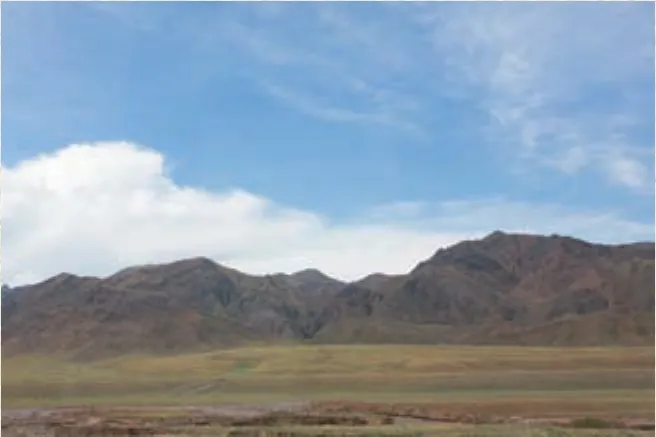
图5
⑴ 进入基本调板,按图6所示各项数据进行调整,再点开颜色调板选点橙、黄、绿、蓝三色调整控件组,按图7所示数据进行调整,获得图8效果;
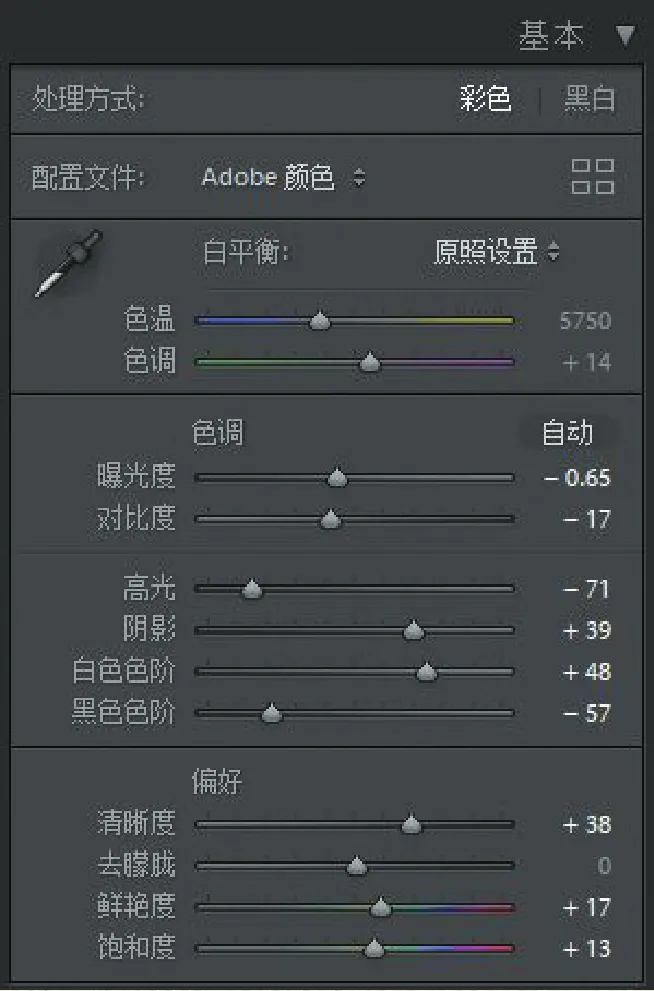
图6
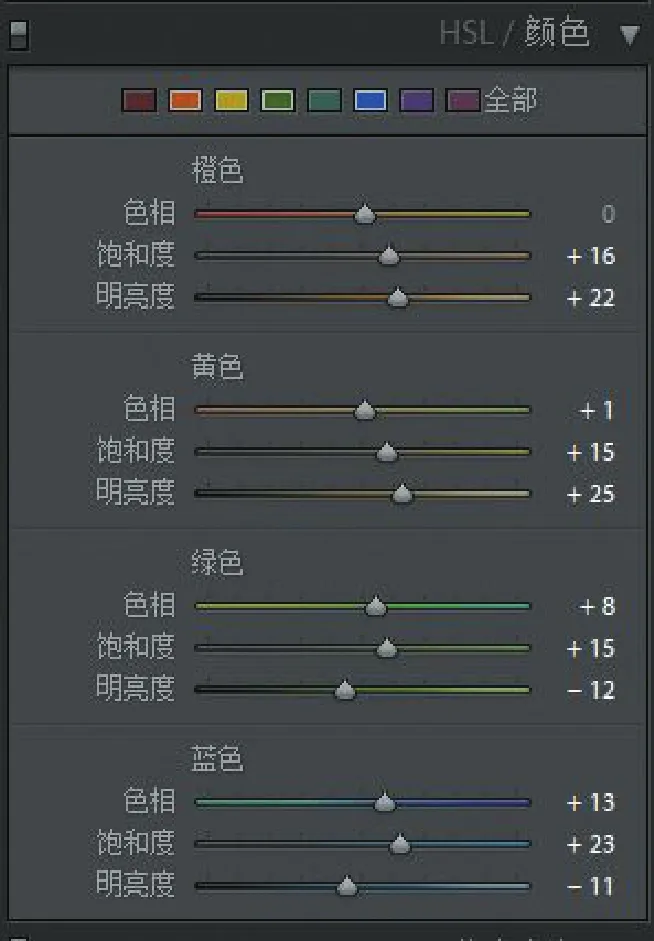
图7

图8
⑵ 点开镜头校正调板,在配置文件选项下勾选“删除色差”复选框(见图9);
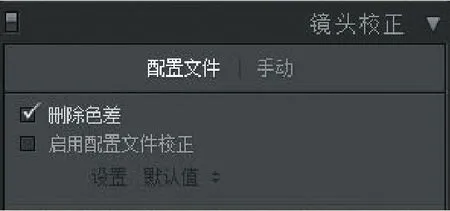
图9
⑶ 将预览窗中的图片放大至100%,观察浅灰层次部位,可见较粗的颗粒(见图10),这是感光度提高后引起的画面噪点增粗的现象,需通过调整加以改善。打开细节调板,按图11所示数据调节各项。调整时,先调“蒙版”滑块,再调噪点消除栏下的“明亮度”,第三项调“颜色”滑块,注意调明亮度滑块时应观察画面颗粒变化情况,当颗粒刚出现消除状态时便可停止滑块的拖移,调颜色滑块时也照此执行,然后再调节锐化栏下的“数量”和“细节”,及颜色栏内的“细节”,调后结果见图12;
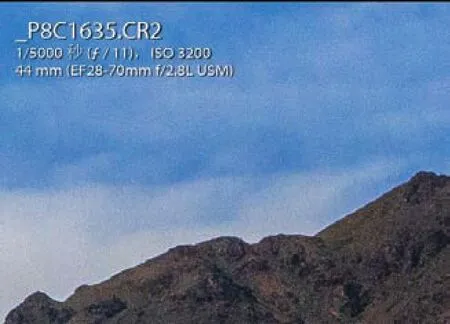
图10
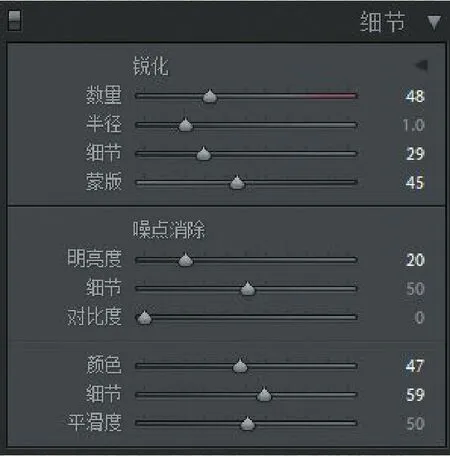
图11
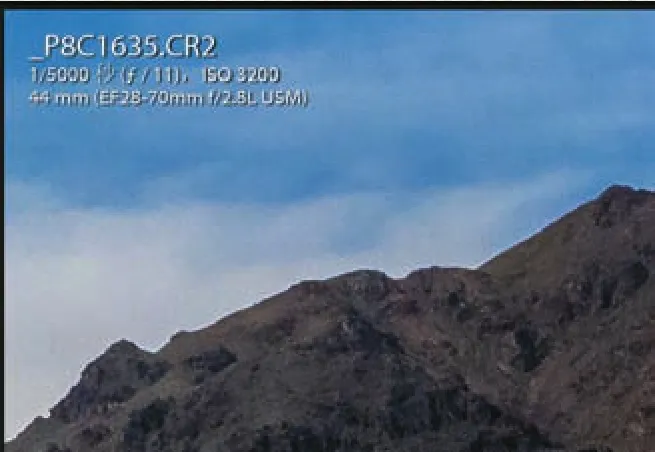
图12
⑷ 调整完成后导出,获得图13成片,画面细润,无明显噪点。
画面噪点的消除,关键是密切注视“明亮度”、“颜色”滑块调整中图片的变化,应在噪点即将消失时停止移动滑块,否则会在降噪的同时,也使画面的清晰度下降,使图像显得软、绵而模糊,降低锐度,得不偿失。

图13
例3:消除玻璃产生的雾黳或疵光
在车辆内隔窗拍摄,最大的问题是玻璃上的反光、折光以及某些污垢所引起的画面局部模糊、斑块、镜面映像、条形疵光甚至整体被浓淡不一的雾黳蒙罩,这就需后期进行有效的、针对性很强的修正调饰。图14是在肯尼亚清晨拍摄的沿途小景,由于处于逆光状态,加上小面包车前挡风玻璃带有一定的弧形曲面,太阳的位置还不高,因此整个画面被浅白的雾黳所笼罩,左下角还有一条明显的太阳疵光和局部的模糊斑块。

图14
(1)先进入基本调板,针对整片雾黳,将“偏好”栏下“去朦胧”滑块向右拖动至96(见图15),画面浅白色雾黳开始消除(效果见图16),但仍留有残余;
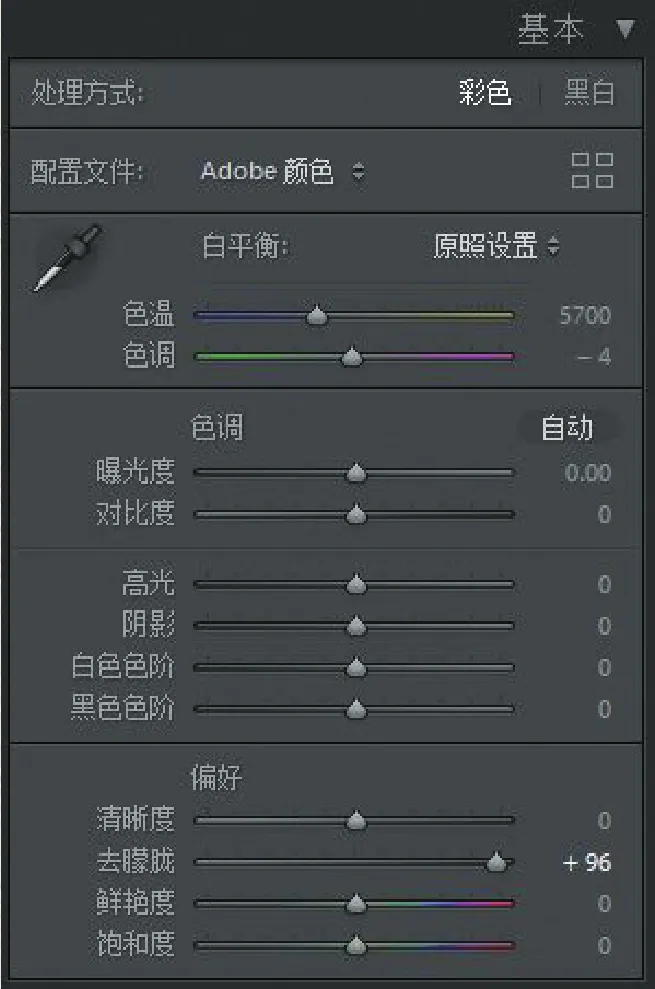
图15

图16
(2)继续调基本调板下的“色调”各项,按图17所示数据调整,获得图18效果;注意先调高光、阴影、黑白色块,然后再调曝光度与对比度,并仔细观察图像变化;
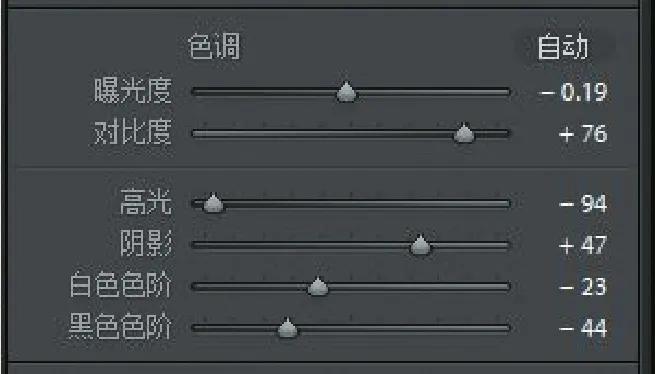
图17
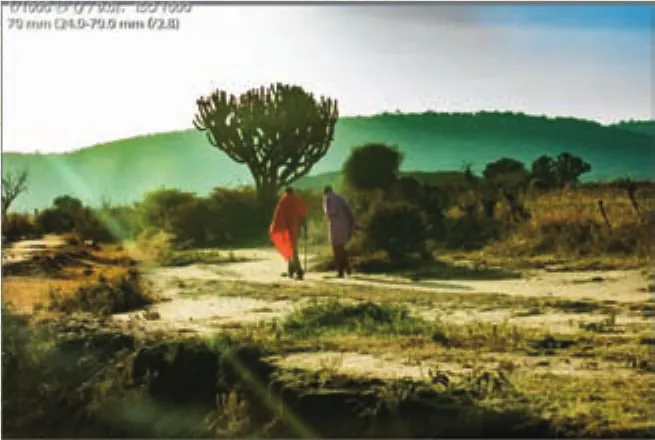
图18
(3)由于画面偏绿,再调白平衡中色调滑块,向右移至14(见图19),消除偏绿(见图21),然后再次进入“偏好”栏,将剩下的清晰度、鲜艳度和饱和度按图20所示数据进行调节,从而获得图21效果;
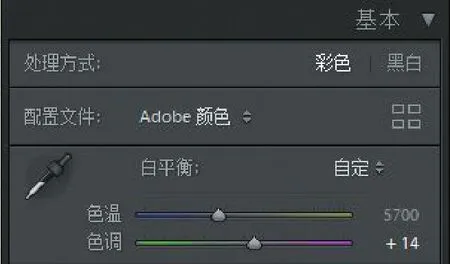
图19
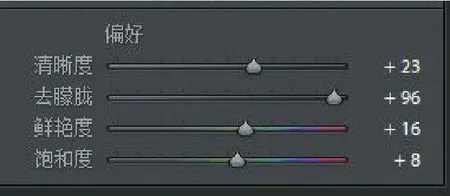
图20

图21
(4)点按剪裁工具(见图22),按图23所示对画面进行裁剪;
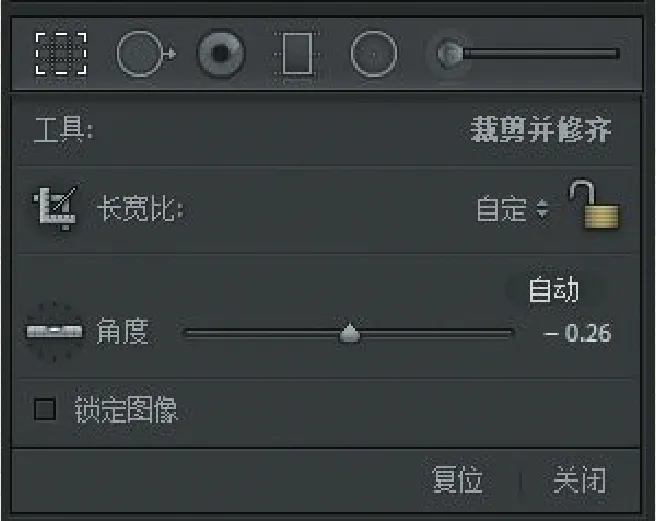
图22
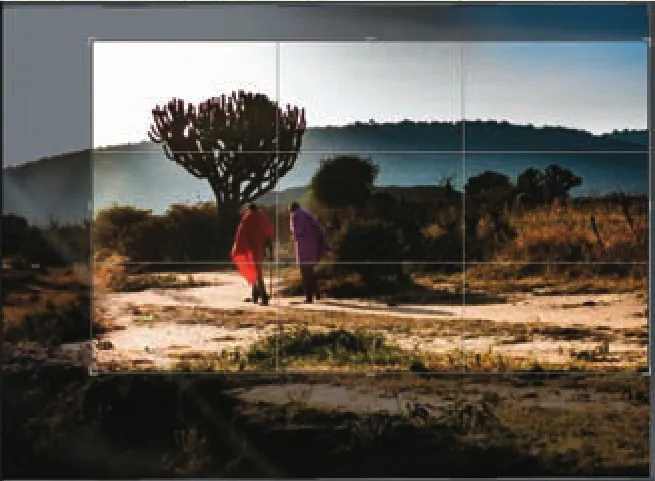
图23
(5)再选点去污工具,按图24设置各项数据,然后将鼠标移至画面左下角绿色矿泉水瓶处进行涂抹,松开鼠标后软件自行选择修复块面,覆盖绿色瓶体,覆盖效果见图25两黑点处;
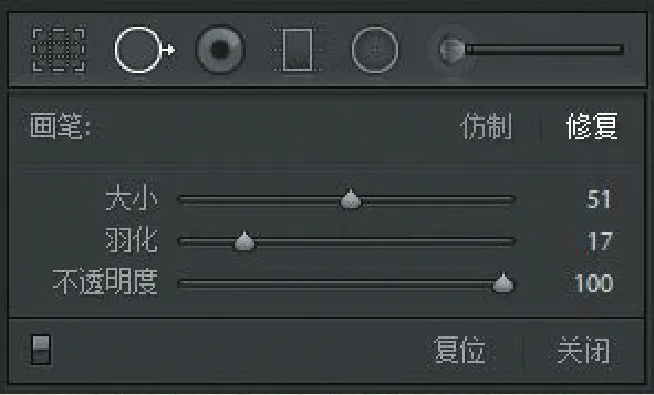
图24
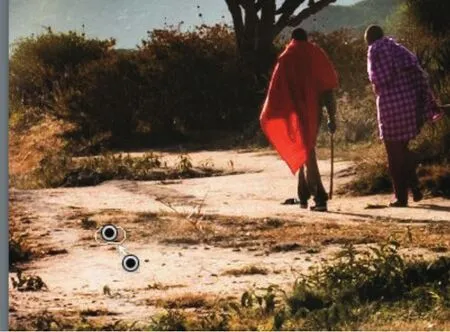
图25
(6)再点击线性渐变工具,在预览图下方点按鼠标左键向上拖移,拉出渐变区域(见图26下部所示),然后调节调整面板中曝光度数据为-1.75(见图27),使画面最底部出现渐变黑色效果;
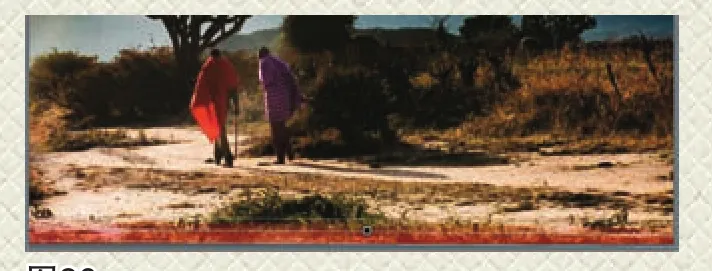
图26
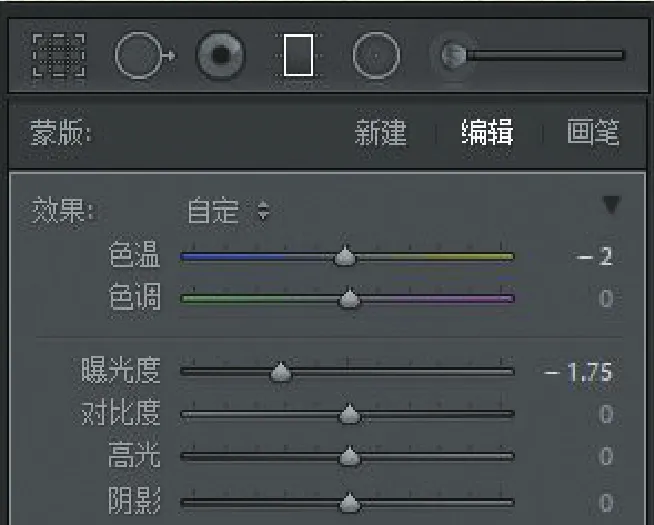
图27
(7)进入镜头校正调板,在配置文件联下勾选“删除色差”复选框(见图28)后导出,获得图29成片。
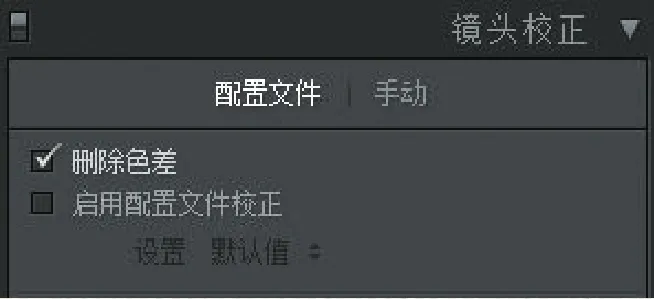
图28

图29
本例在修正中,画面左下角的疵光与模糊斑块不是被裁去,便是被削弱而变得不太明显,所以没有进行局部的修正,如有必要还可以运用调整画笔进行局部修正调节,调解技巧请见后续篇章。